Microsoft Viva
2020 a fost un an al provocărilor și schimbării. Modul în care lucrăm va fi transformat permanent de pandemie. Multe organizații s-au orientat către munca la distanță și hibridă, cerând agilitate și flexibilitate fără precedent de la oamenii din fiecare industrie. Starea de bine, coeziunea echipei și încrederea sunt elemente fundamentale ale succesului și catalizatori pentru creativitate, inovație și rezistență.

Pentru a satisface aceste nevoi, Microsoft a creat Viva, o platformă de experiență a angajaților care ajută oamenii și echipele să își îndeplinească cu succes task-urile, indiferent de unde lucrează. Viva ajută la îmbunătățirea experienței fiecărui angajat – modul în care se implică, găsesc cunoștințe, învață și lucrează.
Microsoft Viva Connections ajută întreaga organizație să rămână implicată și informată, oferind tuturor acces la instrumentele de care au nevoie. Este o soluție personalizată și apare în aplicațiile pe care angajații le folosesc deja în fiecare zi, cum ar fi Microsoft Teams. Viva Connections le oferă o experiență organizată, care include știri si informații relevante, conversații și alte resurse, toate într-un singur loc.
Pe măsură ce ritmul de lucru accelerează, prevenirea epuizării și îmbunătățirea bunăstării sunt esențiale pentru succesul durabil. Microsoft Viva Insights ajută oamenii și afacerile să prospere cu informații bazate pe date și recomandări pentru a îmbunătăți productivitatea și bunăstarea.
Faptul că angajații pot utiliza cu ușurință cunoștințele organizaționale în mod eficient este un factor cheie în succesul oricărei companii. Microsoft Viva Topics este o soluție ajutată de algoritmi de Inteligență Artificială care organizează automat conținutul și expertiza în sistemele și echipele companiei în subiecte conexe, cum ar fi proiecte, produse, procese sau clienți. Experții pot selecta și partaja rapid cunoștințele prin intermediul paginilor web simple, extrem de personalizabile. Viva Topics se bazează și se integrează cu Microsoft Search.
Microsoft Viva Learning oferă acces la pregătire prin Microsoft Teams, integrând conținut de clasă mondială de la LinkedIn Learning, Microsoft Learn și furnizori terți cu propria bibliotecă de conținut. De la cursuri de învățare tradiționale până la conținut de micro-învățare, puteți accesa o mare varietate de modalități care să corespundă culturii și nevoilor dvs.
Microsoft Viva Connections
Dezvoltate pe baza funcționalităților din cadrul Microsoft 365, componentele Microsoft Viva sunt accesate in principal prin intermediul Microsoft Teams și al altor aplicații de bază Microsoft 365 pentru a putea utiliza împreuna comunicări, cunoștințe, experiență și informații despre o experiență integrată a angajaților.
Microsoft Viva Connections, unul dintre cele patru module Viva, este poarta de acces către o experiență modernă a angajaților.
Viva Connections va fi disponibil pentru toți clienții ca parte a licenței lor existente Microsoft 365 și SharePoint. Orice angajat al organizației care este licențiat pentru SharePoint va putea utiliza Viva Connections fără costuri suplimentare.
Activarea Viva Connections
Din punct de vedere al cerintelor de sistem, pentru a putea activa si utiliza Viva Connections la întreaga capacitate, sunt câteva recomandări:
- Funcționalitatea Global Navigation este activată în SharePoint și personalizată în bara de aplicații SharePoint, astfel încât resursele SharePoint să apară / să poată fi listate în cadrul Microsoft Teams.
- Este recomandat să utilizați un SharePoint Home Site ca pagina de bază pentru Viva Connections.
- Numai site-urile și paginile SharePoint moderne pot fi vizualizate în echipe și toate celelalte conținuturi se vor deschide într-un browser.
Primul pas în pregătirea pentru configurarea Viva Connections este crearea unui SharePoint home site – un site de comunicare SharePoint pe care îl creați și îl setați ca prima pagină de destinație pentru toți utilizatorii din intranet.

Întrucât in acest moment Viva Connections poate fi provizionat doar prin PowerShell și ulterior încărcat ca aplicație în Centrul de administrare Teams, următorul pas este să creați pachetul de aplicații Viva Connections prin PowerShell. Pentru aceasta administratorul SharePoint trebuie să descarce și să ruleze un script PowerShell din centrul de descărcare Microsoft pentru a crea pachetul desktop Viva Connections.

La momentul rulării script-ului PowerShell, vi se va cere să completați o serie de câmpuri:
- Adresa URL a paginii SharePoint ce a fost declarată drept SharePoint home site, începând cu „https: //”. Acest site va deveni punctul implicit de pornire pentru Viva Connections.
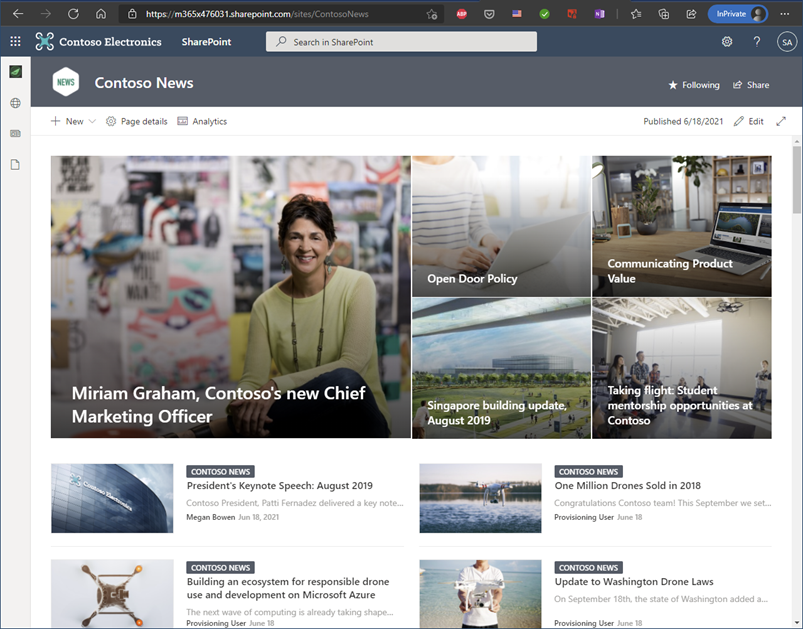
- Numele pachetului de instalare Viva Connections, așa cum ar trebui să fie vizibil în bara de aplicații Teams.
- O scurtă descriere a aplicației, care va apărea în catalogul de aplicații Teams (80 de caractere).
- O descriere lungă a aplicației, care va apărea în catalogul de aplicații Teams (4000 de caractere).
- Politica de confidențialitate pentru aplicațiile Teams create in cadrul organizației (trebuie să înceapă cu https: //). Dacă nu aveți o politică de confidențialitate separată, apăsați Enter și scriptul va utiliza politica de confidențialitate implicită SharePoint de la Microsoft.
- Condițiile de utilizare pentru aplicațiile Teams create in cadrul organizației (trebuie să înceapă cu https: //). Dacă nu aveți termeni de utilizare separați, apăsați Enter și scriptul va utiliza termenii de utilizare impliciți SharePoint de la Microsoft.
- Numele organizației care va fi vizibil pe pagina aplicației din catalogul aplicațiilor Teams din secțiunea „Creat de”.
- Adresa web a site-ului public al companiei (trebuie să înceapă cu https: //) care va fi conectat la numele aplicației companiei pe pagina aplicației din catalogul aplicației Teams din secțiunea „Creat de”.
- Două pictograme PNG, care vor fi folosite pentru a vă reprezenta aplicația desktop Viva Connections în echipe; o pictogramă colorată de 192X192 pixeli pentru catalogul de aplicații Teams și o pictogramă monocromă de 32X32 pixeli pentru bara de aplicații Teams.
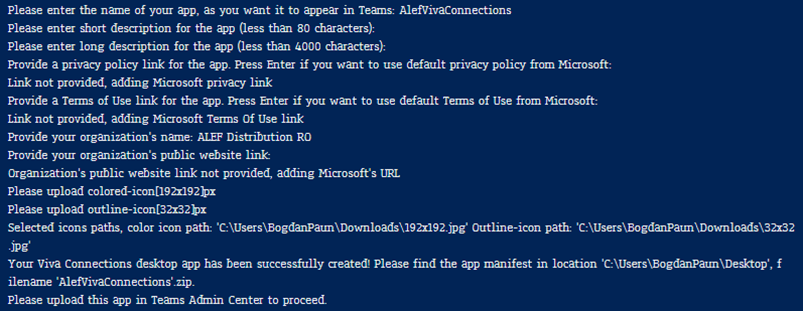
Odată ce pachetul de aplicații este creat, următorul pas este să îl încărcați în Centrul de administrare Teams prin intermediul meniului Teams apps → Manage apps aflat pe bara laterală.
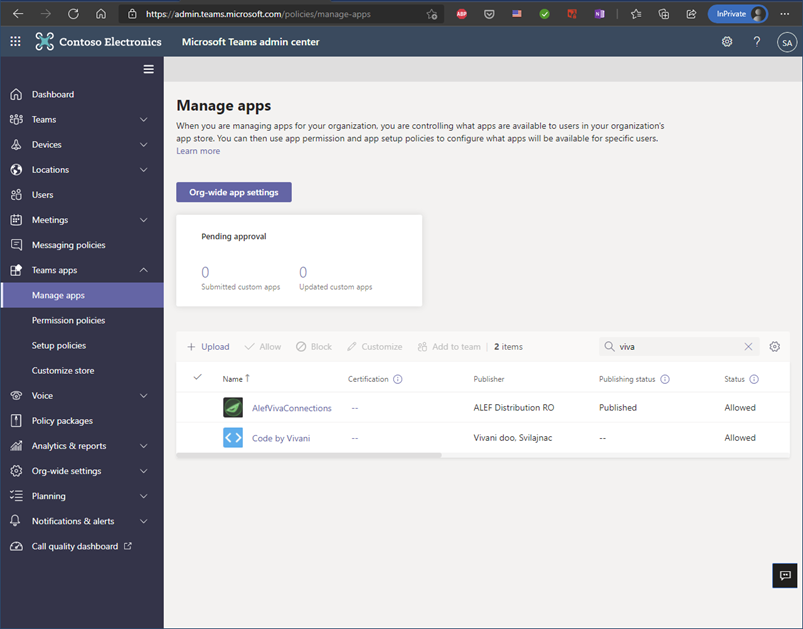
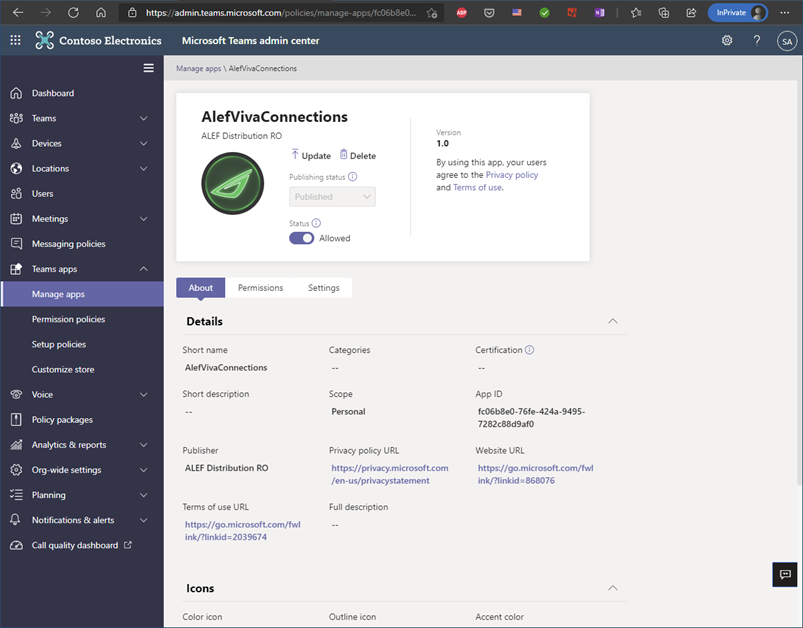
De îndată ce pachetul de aplicații a fost încărcat și este vizibil în lista de aplicații, în Centrul de administrare Teams, aplicația poate fi adăugată în aplicația Microsoft Teams Desktop.
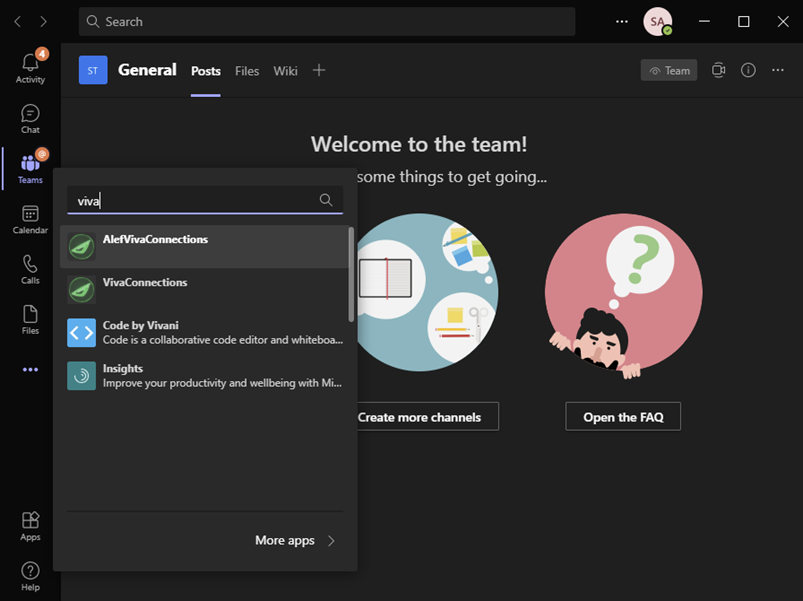
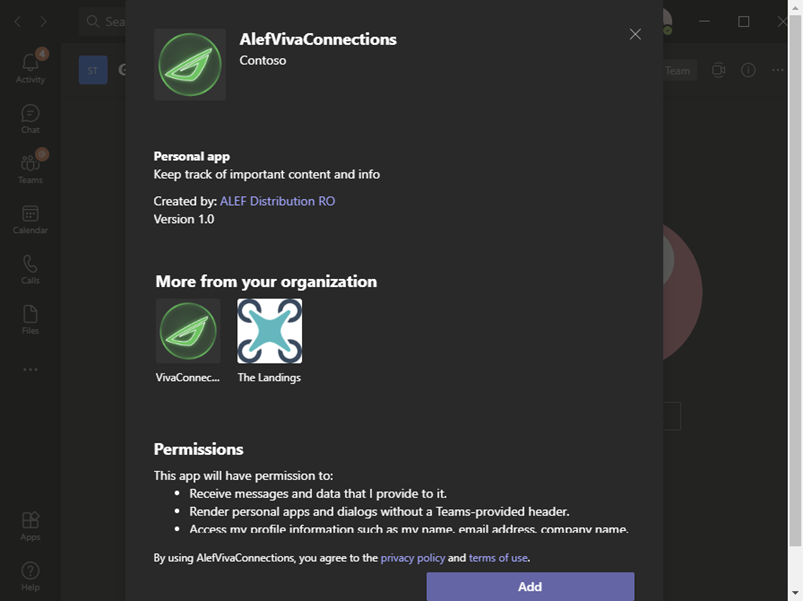
În print-screen-urile de mai jos, vedem exact cum aplicația nou creată ne oferă acces la home site-ul pe care l-am setat la începutul acestei implementări și ne permite să accesăm portalul de intranet și conținutul personalizat al organizației noastre.

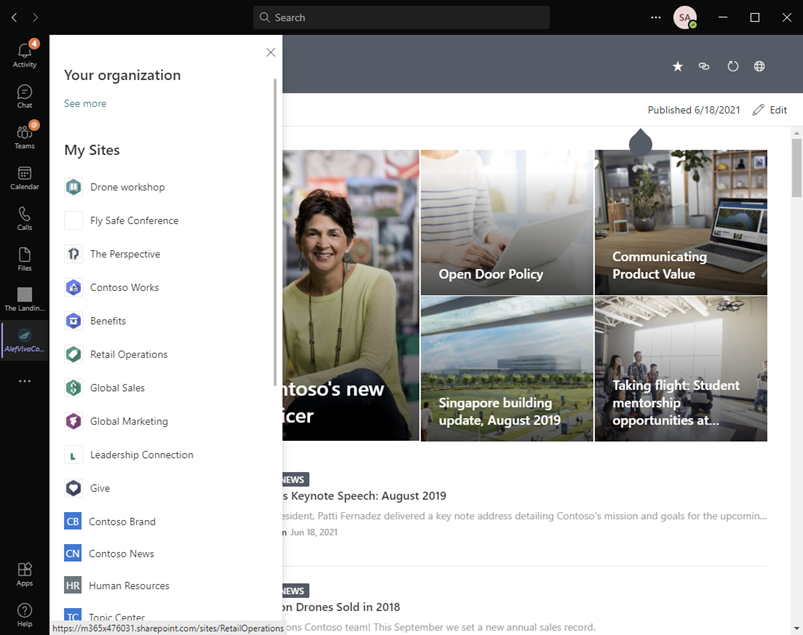
 Presales calendar
Presales calendar
Leave a Reply